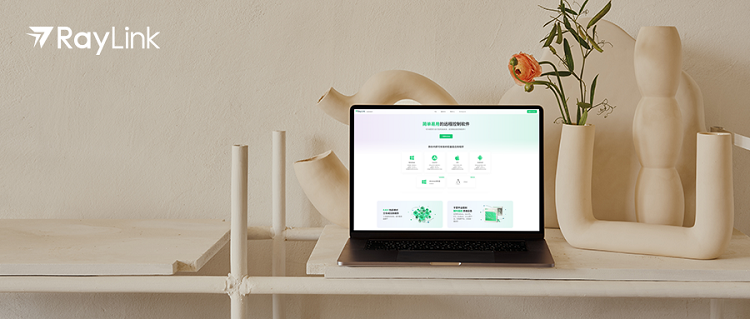分享RayLink远程控制软件最新企业资讯以及行业前沿技术
免费的内网远程控制软件:远程访问内网电脑so easy
之前有小伙伴反映,公司单位内网或学校校园网无法用RayLink发起远程控制,现在这个问题解决了!!因为RayLink远程控制软件正式推出了免费的“网络代理设置”功能。
由于内网限制,远程控制软件若是没有开发网络代理功能,部分公司、单位、学校的电脑无法远程控制公网上的电脑,公网里的电脑也无法远程控制这些地方所处内网环境里的电脑。
令人振奋的是,现在RayLink远程控制软件通过有效的技术手段打破了这一壁垒。远程访问内网电脑so easy!
一、网络代理设置功能的用途
在主控端和受控端电脑都安装了RayLink的情况下,如果客户端处在内网状态,只需在发起远程连接前,提前设置好网络代理的地址和端口,就可以正常连接啦!
RayLink支持这个功能后,对于内网企业员工来说是福音啊!比如很多公司的人力资源管理系统、财务系统、产品运营后台系统等都需要在公司IP地址范围内才能够访问成功,如果不在公司IP网络下将无法打开网站!
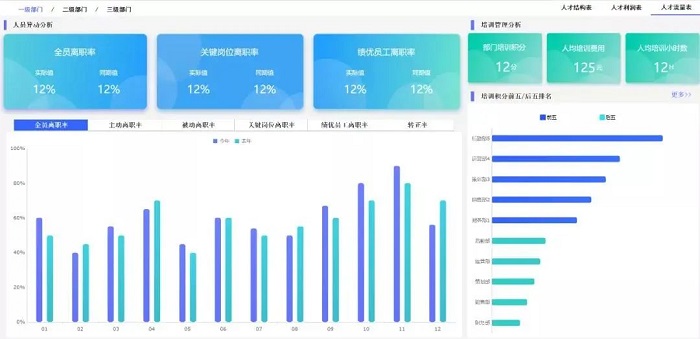
△图片源自网络
但是如果你想在公网上访问公司内网进行远程办公,就可以通过在RayLink上提前设置网络代理来实现远程访问。
二、网络代理设置功能使用指南
快来看看在RayLink远程控制软件里如何设置网络代理吧!
不论主控端或者受控端,只要是任意一方电脑处于内网或局域网中,都需要设置网络代理。若有一方在公网状态,该方则不需要设置。简言之,走代理上网的客户端都要进行代理设置哦。
在RayLink客户端找到【远程设置】,选择【网络设置】,填写代理IP和端口信息(必填)。协议类型可选择HTTP或SOCKS5。
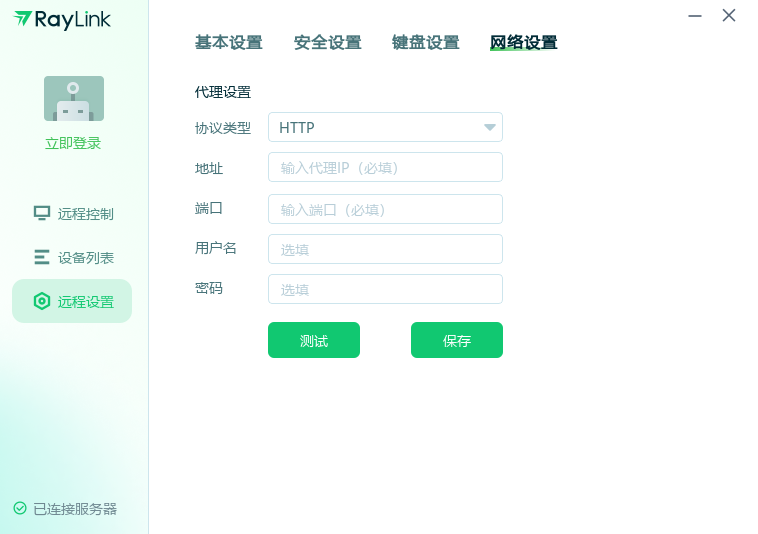
填完如上图的信息后,点击【测试】,连接成功后即设置成功。测试完记得点【保存】,下次发起远程控制也会使用已保存的代理网络。
RayLink远程控制软件的“网络代理设置”功能现已覆盖电脑端,即Windows和macOS系统,欢迎各位内网用户下载后用于远程访问与控制!